Bạn muốn cài driver máy in hp laserjet pro m402dn mà không biết link tải và làm thế nào để cài đặt thì hãy theo dõi hướng dẫn ngày dưới đây của chúng tôi nhé!
Giới thiệu về máy in Hp laserjet Pro M402dn
Máy in HP LaserJet Pro M402dn thực sự là một sự lựa chọn tuyệt vời cho môi trường văn phòng làm việc. Dưới đây là một số tính năng chính của máy in này:
- Công nghệ in laser trắng đen: Máy in HP LaserJet Pro M402dn sử dụng công nghệ in laser chất lượng cao, cho phép in ấn chất lượng và sắc nét trên các tài liệu trắng đen.
- Tốc độ in nhanh: Máy in này có thời gian in trang đầu tiên chỉ trong 5,7 giây, cho phép bạn tiết kiệm thời gian khi cần in tài liệu ngắn.
- Tốc độ in liên tục: Máy in có tốc độ in liên tục lên đến 38 trang mỗi phút, giúp bạn hoàn thành các công việc in ấn nhanh chóng và hiệu quả.
- Khay giấy lớn: Máy in được trang bị khay giấy nạp tự động với khả năng chứa nhiều tờ giấy, giúp bạn giảm thiểu thời gian thay giấy và tăng năng suất làm việc.
- In 2 mặt tự động: Máy in hỗ trợ chức năng in 2 mặt tự động, cho phép bạn in đảo mặt tự động và tiết kiệm giấy.
- Kết nối đa dạng: Máy in có cổng kết nối USB và cổng mạng LAN, cho phép bạn kết nối dễ dàng với máy tính và mạng văn phòng.
- Hỗ trợ kết nối di động: Máy in HP LaserJet Pro M402dn hỗ trợ các chức năng in từ thiết bị di động như HP ePrint, Apple AirPrint™, Morpria-certified, Google Cloud Print 2.0 thông qua mạng LAN. Điều này cho phép bạn in tài liệu từ các thiết bị di động như smartphone và máy tính bảng.

Yêu cầu cần biết trước khi tải driver hp M402dn
Trước khi bạn tìm kiếm và tải driver cho máy in HP M402dn, quan trọng phải biết các thông tin sau:
- Tên Máy In: Đúng tên của dòng máy in bạn đang sử dụng, ví dụ: “HP LaserJet Pro M402dn.” Tên này thường nằm ở ngoài vỏ máy in hoặc trên tài liệu hướng dẫn của máy.
- Hệ Điều Hành và Số Bit: Bạn cần biết phiên bản hệ điều hành Windows bạn đang sử dụng, chẳng hạn như Windows 10, 7, 8.1, và số bit của hệ điều hành (32-bit hoặc 64-bit). Thông tin này rất quan trọng vì driver sẽ phải tương thích với hệ điều hành và số bit tương ứng.
Nếu bạn không biết hệ điều hành và số bit của máy tính, bạn có thể xem thông tin cấu hình máy tính như sau:
- Đối với Windows 10: Nhấn chuột phải vào biểu tượng Windows ở góc trái dưới cùng của màn hình và chọn “System” (Hệ thống). Tại đây, bạn sẽ thấy thông tin về phiên bản hệ điều hành và số bit.
- Đối với Windows 7: Mở “Control Panel” (Bảng điều khiển) và chọn “System” (Hệ thống). Tại đây, bạn sẽ thấy thông tin về phiên bản hệ điều hành và số bit.

Cách tải driver hp m402dn từ trang chủ Hp
Khi bạn mua máy in HP LaserJet Pro M402dn mới, thường sẽ kèm theo một đĩa CD cài đặt driver. Tuy nhiên, nếu máy tính hoặc laptop của bạn không có đầu đọc đĩa, bạn có thể tải driver từ trang web chính thức của HP theo các bước sau:
Bước 1: Tìm Kiếm Driver
- Mở trình duyệt web và nhập từ khóa tìm kiếm, ví dụ: “tải driver HP M402dn cho Windows 7 64-bit,” sau đó nhấn Enter.
- Kết quả tìm kiếm sẽ hiển thị một danh sách các trang web. Hãy chọn trang web chính thức của HP hoặc nguồn tài nguyên đáng tin cậy khác để tải driver.
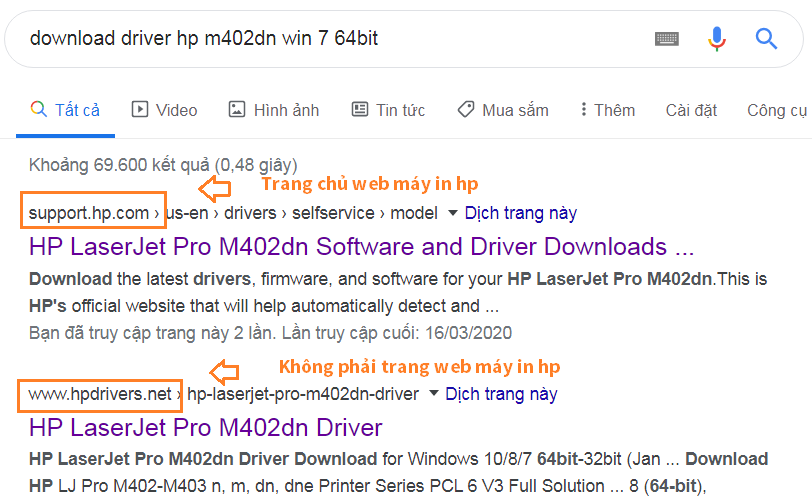
Bước 2: Xác Minh Thông Tin Driver
- Trước khi tải, hãy kiểm tra thông tin về phiên bản driver trên trang web để đảm bảo rằng nó tương thích với hệ điều hành và số bit của máy tính bạn.
- Nếu thông tin driver trên trang web khớp với máy tính của bạn, hãy chọn file driver đầu tiên và nhấp vào nút “Download” để bắt đầu quá trình tải về.
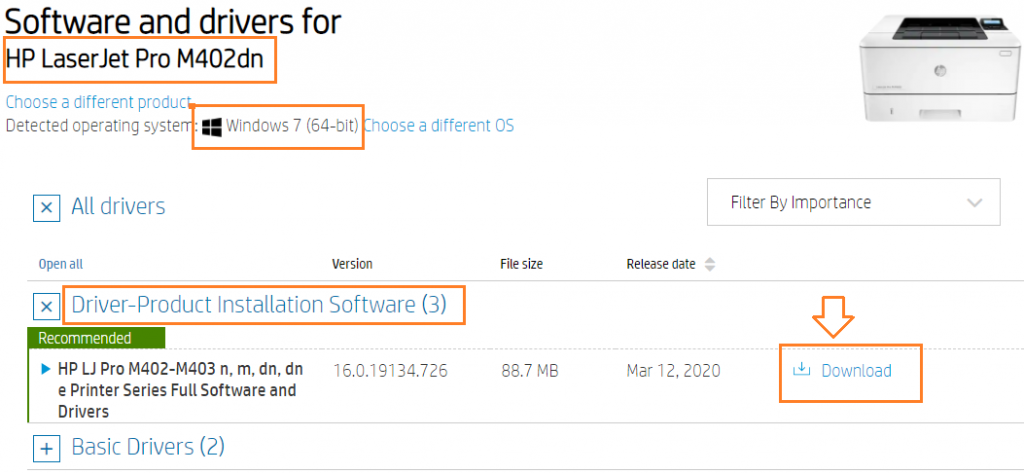
Bước 3: Đảm Bảo Tương Thích
- Nếu phiên bản driver HP M402dn không tương thích với hệ điều hành hoặc số bit của máy tính của bạn, bạn có thể nhấp vào “Choose a different OS” (Chọn một hệ điều hành khác) để chọn phiên bản driver khác phù hợp với máy tính của bạn.
Tại sao chỉ được tải driver hp m402dn từ trang chủ máy in hp ?
Tải driver máy in HP M402dn từ trang web chính thức của nhà sản xuất máy in, như trang chủ của HP, là một cách an toàn và đáng tin cậy để đảm bảo rằng bạn đang tải đúng phiên bản driver phù hợp cho máy in của bạn. Trang web chính thức thường cung cấp các phiên bản driver đã được kiểm tra và xác minh để đảm bảo tính ổn định và bảo mật. Tải từ nguồn đáng tin cậy cũng giảm nguy cơ nhiễm virus hoặc tải các ứng dụng không mong muốn trên máy tính.
Nếu bạn tải driver từ các trang web không phải của nhà sản xuất hoặc nguồn không rõ, có thể gặp rủi ro như bạn đã đề cập, bao gồm nhiễm virus, phần mềm độc hại, quảng cáo không mong muốn, và ảnh hưởng đến hệ thống máy tính của bạn. Điều này có thể gây hỏng hóc hệ điều hành hoặc mất dữ liệu quan trọng.
Link download driver hp m402dn
Link tải driver hp m402dn cho window 32 bit và 64 bit
Dưới đây là danh sách các liên kết tải trực tiếp từ trang chủ của HP cho các phiên bản driver máy in HP M402dn:
- Tải driver HP M402dn cho Windows 10 64-bit
- Tải driver HP M402dn cho Windows 10 32-bit
- Tải driver HP M402dn cho Windows 8 64-bit
- Tải driver HP M402dn cho Windows 8 32-bit
- Tải driver HP M402dn cho Windows 7 64-bit
- Tải driver HP M402dn cho Windows 7 32-bit
- Tải driver HP M402dn cho Windows XP 64-bit
- Tải driver HP M402dn cho Windows XP 32-bit
Link tải driver hp laserjet Pro m40dn cho Mac OS
Dưới đây là danh sách các liên kết để tải driver cho máy in HP LaserJet Pro M402dn trên các phiên bản Mac OS khác nhau:
- Tải driver HP M402dn cho Mac OS
- Tải driver HP M402dn cho macOS 10.15 (Catalina)
- Tải driver HP M402dn cho macOS 10.14 (Mojave)
- Tải driver HP M402dn cho macOS 10.13 (High Sierra)
- Tải driver HP M402dn cho macOS 10.12 (Sierra)
- Tải driver HP M402dn cho Mac OS X 10.11 (El Capitan)
- Tải driver HP M402dn cho Mac OS X 10.10 (Yosemite)
- Tải driver HP M402dn cho Mac OS X 10.9 (Mavericks)
Hướng dẫn cách cài đặt driver hp m402dn
Hướng dẫn cài đặt driver hp m402dn qua cổng liên kết usb
Dưới đây là hướng dẫn cài đặt driver cho máy in HP LaserJet Pro M402dn trên máy tính của bạn. Hãy lưu ý rằng bạn nên không cắm cáp kết nối USB giữa máy in và máy tính cho đến khi máy tính yêu cầu:
Bước 1: Chạy File Driver
- Mở file driver đã tải về và chọn “Run.”
- Khi được hỏi, chọn “Yes” để tiếp tục.
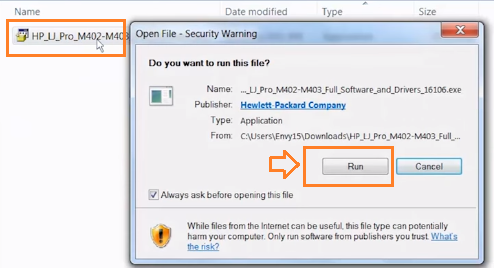
Bước 2: Cài Đặt Driver
- Chờ cho máy tính chạy chương trình cài đặt driver và hộp thoại “Software install” xuất hiện. Chọn “Next.”
- Đánh dấu vào ô “I have reviewed and accept the installation agreement” (Tôi đã xem xét và đồng ý với thỏa thuận cài đặt). Sau đó, nhấn “Next.”
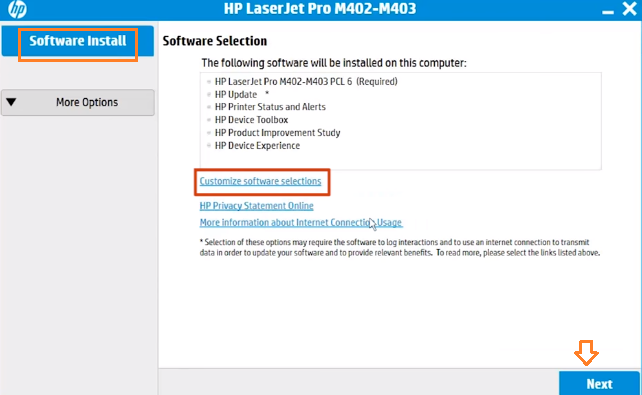
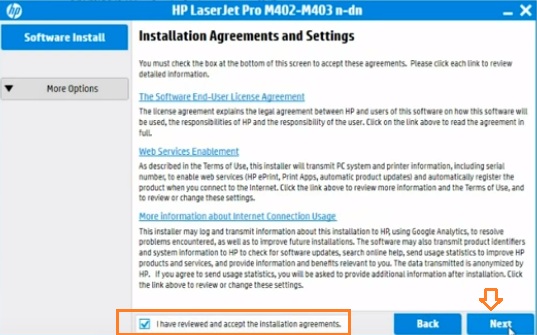
Bước 3: Cài Đặt Tiếp Tục
- Chờ cho máy tính hoàn thành phần trăm cài đặt.
- Chọn cổng kết nối USB trong danh sách (nhấp chọn cổng kết nối USB đã cắm). Sau đó, nhấn “Next.”
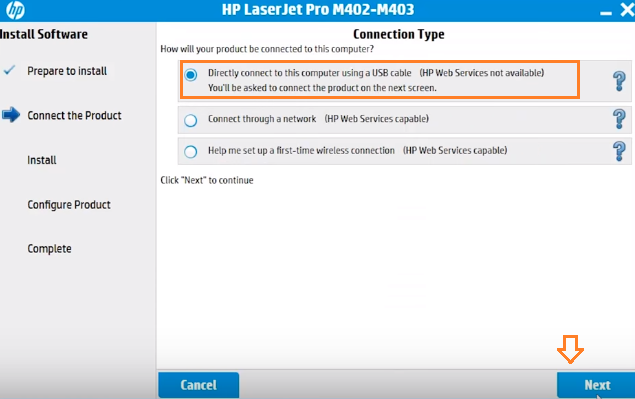
Bước 4: Cắm Cáp USB
- Máy tính sẽ xuất hiện thông báo yêu cầu bạn cắm cáp kết nối USB giữa máy in và máy tính. Lúc này, bạn mới cắm cáp vào máy in và máy tính.
- Khi máy tính đã nhận được cáp kết nối giữa hai thiết bị, tiến hành cài đặt sẽ tiếp tục chạy và hoàn thành cài đặt tự động tới 100%.
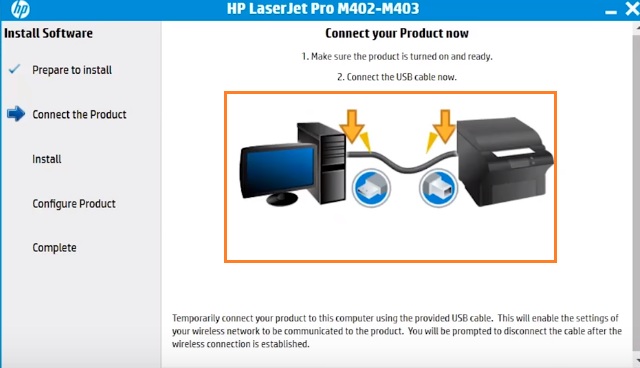
Bước 5: Hoàn Thành Cài Đặt
- Tiếp tục nhấn “Next” và “Next” nếu cần.
- Khi bạn nhận được thông báo “Thank you for choosing HP!” (Cảm ơn bạn đã chọn HP!), nhấn “Finish” để thoát chương trình cài đặt.
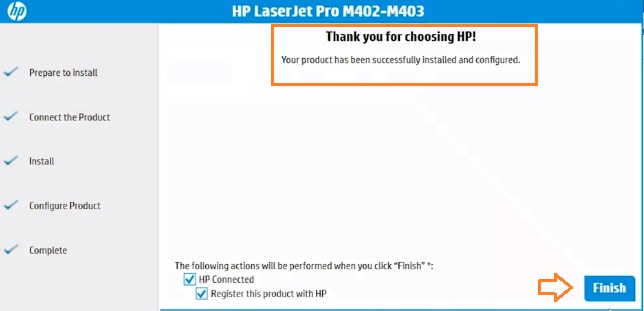
Với các bước trên, bạn sẽ cài đặt driver máy in HP M402dn thành công trên máy tính của bạn.
Cách cài đặt driver hp m402dn qua công mạng Lan
Để cài đặt driver cho máy in HP LaserJet Pro M402dn qua mạng LAN, bạn có thể tuân theo các bước sau đây:
Bước 1: Kết nối máy in qua mạng LAN
- Cắm dây mạng vào cổng LAN trên máy in.
Bước 2: Chạy cài đặt
- Chạy chương trình cài đặt driver như bạn thường làm khi kết nối máy in qua cổng USB.
- Ở bước này, chọn cổng kết nối là “Connect through a network” và nhấn Next.
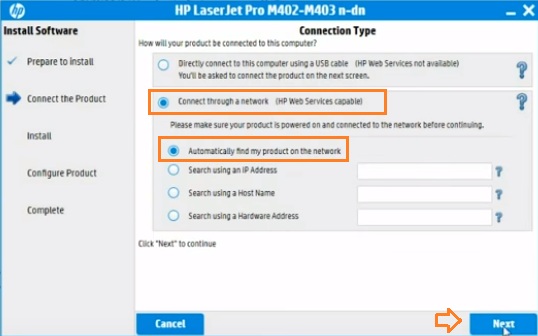
Bước 3: Tìm máy in trong mạng LAN
- Chờ máy tính tìm kiếm máy in HP LaserJet Pro M402dn trong mạng LAN.
- Nếu máy tính tìm thấy máy in, hộp thoại “Network Product(s) Found” sẽ xuất hiện, hiển thị tên máy in và địa chỉ IP của máy in. Nhấn Next.
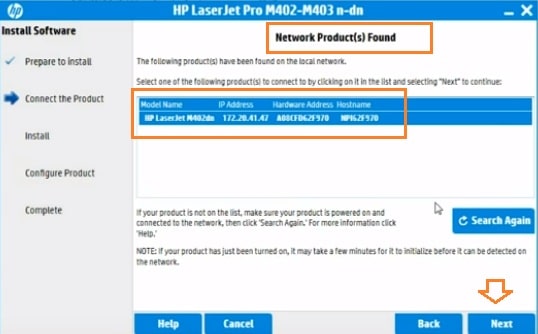
Bước 4: Cài đặt driver
- Chờ cho máy tính chạy cài đặt driver.
- Trong hộp thoại “Product Configuration,” bạn có thể thực hiện các tùy chọn sau:
- Set as default printer: Chọn máy in này làm máy in mặc định.
- Print a test page: In thử một bản test để kiểm tra chất lượng bản in.
- Nhấn Next.
- Sau đó, nhấn Finish để hoàn tất cài đặt driver cho máy in HP LaserJet Pro M402dn
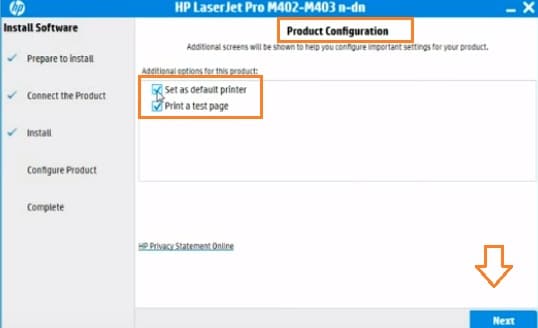
Chỉ với các hướng dẫn đơn giản mà TMO Agency đã giới thiệu cho bạn thì bạn hoàn toàn có thể cài driver máy in hp laserjet pro m402dn nhanh chóng. Chúng tôi luôn sẵn sàng hỗ trợ bạn nếu trong quá trình cài đặt bạn gặp vấn đề gì.

Bài viết liên quan